推荐:office2016精简版|Office 2016四合一绿色精简版(完美激活)
Excel表格插入日历的操作方法
1、打开Excel,在表格的最左上角有一个office按钮,然后鼠标右键点击,然后在弹出的对话框选择“自定义快速访问工具栏”;
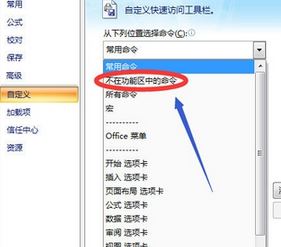
2、接着在弹出的”EXCEL选项“对话框最左侧选择”自定义“,然后将常用命令改为下拉菜单中的”不在功能区中的命令“,然后在此命令下找到”其他控件“,之后选择”添加“
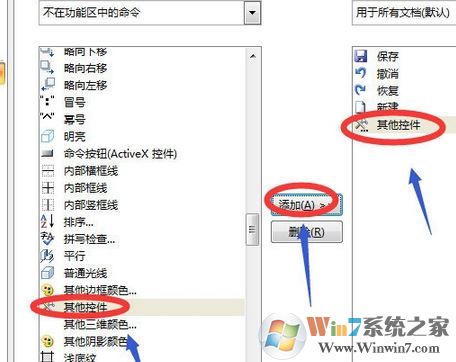
3、接着我们返回主界面,我们可以看到在最上面多了一个其他控件的小图标,之后我们点击它
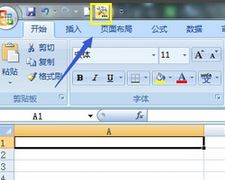
4、这个时候会弹出一个”其他控件”的对话框,我们拉到最后面,可以看到有日历控件,选择然后点击【确定】按钮;
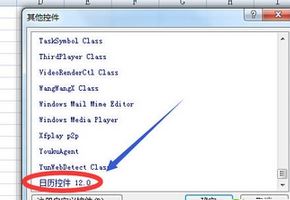
5、我们使用鼠标左键单击工作表任何一个地方,都会弹出日历表格,我们还能根据实际需要调整日历的大小!
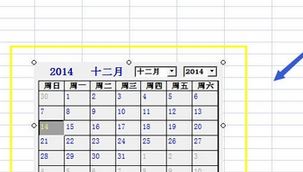
完成以上操作我们就成功的在excel表格内插入了日历,希望可以帮到大家~